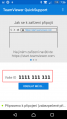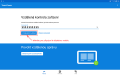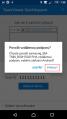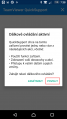TeamViewer: Porovnání verzí
| Řádek 19: | Řádek 19: | ||
* Donutíte babičku, aby klikla (na dětském mobilu) na modrou ikonku se šipkou (s názvem QuickSupport), a nadiktovala 10 místné číslo spojení | * Donutíte babičku, aby klikla (na dětském mobilu) na modrou ikonku se šipkou (s názvem QuickSupport), a nadiktovala 10 místné číslo spojení | ||
<gallery> | <gallery> | ||
QuickSupport-1.png | QuickSupport-1.png | ||
</gallery> | </gallery> | ||
* Na svém mobilu (tabletu, počítači...) spustíte TeamViewer, a toto číslo napíšete do políčka "Partnerské ID". Poté kliknete na tlačítko "Vzdálené ovládání". | * Na svém mobilu (tabletu, počítači...) spustíte TeamViewer, a toto číslo napíšete do políčka "Partnerské ID". Poté kliknete na tlačítko "Vzdálené ovládání". | ||
<gallery> | <gallery> | ||
| Řádek 36: | Řádek 35: | ||
: V obou případech je nutné akci povolit - tzn. kliknout na tlačítko "POVOLIT". Jinak se rodičovský mobil nepřipojí. | : V obou případech je nutné akci povolit - tzn. kliknout na tlačítko "POVOLIT". Jinak se rodičovský mobil nepřipojí. | ||
{{Notice |někdy se objeví jen první okno. (například u našeho starého Lenovo A2010) Asi to záleží na verzi Androida.}} | {{Notice |někdy se objeví jen první okno. (například u našeho starého Lenovo A2010) Asi to záleží na verzi Androida.}} | ||
* Až budete s prací hotovi, stačí když TeamViewer zavřete. Po potvrzení se spojení automaticky uzavře. | |||
A to je vše :). Vlastně jedna důležitá věc: oba mobily MUSÍ být připojené k Internetu, a během práce na dětském mobilu se NESMÍ dětský mobil vypnout/uzamknout. Takže pozor na automatické uzamčení apod. Také vysvělete babičce (dítěti), že během vzdáleného ovládání nesmí na mobilu pracovat, hrát hry apod :). Také babičce vysvětlete, že mobil "bude sám něco dělat", aby nepanikařila že se tam dostal zlý hacker :) | |||
== Automatické připojení == | == Automatické připojení == | ||
== Výhody a nevýhody == | == Výhody a nevýhody == | ||
== Tipy a triky == | == Tipy a triky == | ||
Verze z 24. 5. 2019, 14:34
TeamViewer je počítačový program, který slouží ke vzdálenému ovládání jiného počítače, mobilu, tabletu. Pro osobní použití je zdarma, jinak jde o placený komerční program. Protože podpora rodinných příslušníku není komerční záležitost, můžeme ho bez problému legálně používat :).
Příklady použití
- dítě pošleme na prázdniny k babičce, tchýni, tetě, pro kterou je ovládání xDripu, AAPS.... španělskou vesnicí
- ve škole dojde k problémům s mobilem, aplikací... a není možné tam ihned přijet
- ve 3 hodiny ráno chceme přes AAPS (pumpcontrol) poslat mimořádný bolus na glykémii, ale nechce se nám vstávat z vyhřáté postele
- a našlo by se toho určitě více
Jak to funguje
Kupodivu docela jednoduše. V návodu budu používat pojmy "rodičovský mobil", ze kterého budeme ovládat "mobil dítěte". Samozřejmě to funguje nejen na mobily (takže stejným způsobem můžete ovládat i jiný počítač). Jediné omezení spočívá v kompatibilitě: na některých mobilech nemusí ovládání fungovat. Předpokládejme, že obě zařízení (rodičovké i dětské) budou fungovat.
- Rodičovský mobil (tablet, notebook, PC): je třeba stáhnout a nainstalovat "ovládací" program - TeamViewer. Pokud se jedná o Android, iOS tablet nebo mobil, pak stačí v Marketu nebo AppStore vyhledat název TeamViewer, a běžnou cestou nainstalovat. U Windows stačí navštívit odkaz Automatické stahování TeamViewer, a po chvíli se automaticky spustí stahování příslušného programu. Po jeho nainstalování pak klikněte na modrou ikonu s šipkou.
- Dětský mobil: v Android "Obchod Play" hledejte jiný program - TeamViewer QuickSupport. Ten nainstalujte standardní cestou. Opět se v seznamu aplikací objeví modrá ikonka se šipkou
Jednorázové připojení
- Donutíte babičku, aby klikla (na dětském mobilu) na modrou ikonku se šipkou (s názvem QuickSupport), a nadiktovala 10 místné číslo spojení
- Na svém mobilu (tabletu, počítači...) spustíte TeamViewer, a toto číslo napíšete do políčka "Partnerské ID". Poté kliknete na tlačítko "Vzdálené ovládání".
- A teď začíná největší potenciální problém - je třeba součinnost babičky: na dětském mobilu se totiž postupně objeví 1-2 dialogová okna:
- Povolit vzdálenou podporu, a po kliknutí na POVOLIT i Dálkové ovládání aktivní
- V obou případech je nutné akci povolit - tzn. kliknout na tlačítko "POVOLIT". Jinak se rodičovský mobil nepřipojí.
- Až budete s prací hotovi, stačí když TeamViewer zavřete. Po potvrzení se spojení automaticky uzavře.
A to je vše :). Vlastně jedna důležitá věc: oba mobily MUSÍ být připojené k Internetu, a během práce na dětském mobilu se NESMÍ dětský mobil vypnout/uzamknout. Takže pozor na automatické uzamčení apod. Také vysvělete babičce (dítěti), že během vzdáleného ovládání nesmí na mobilu pracovat, hrát hry apod :). Také babičce vysvětlete, že mobil "bude sám něco dělat", aby nepanikařila že se tam dostal zlý hacker :)